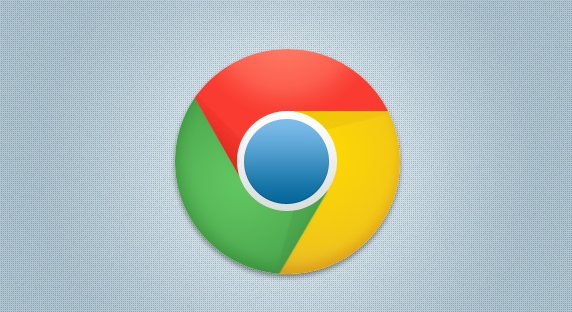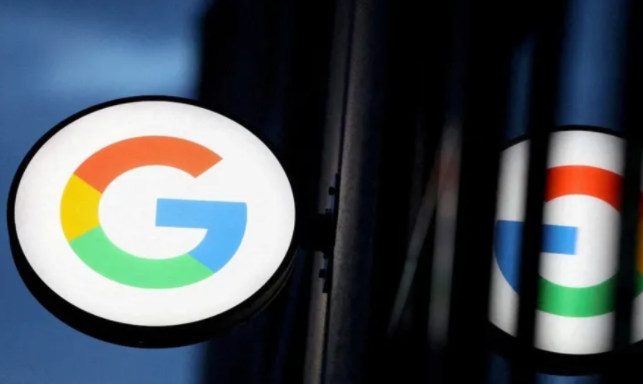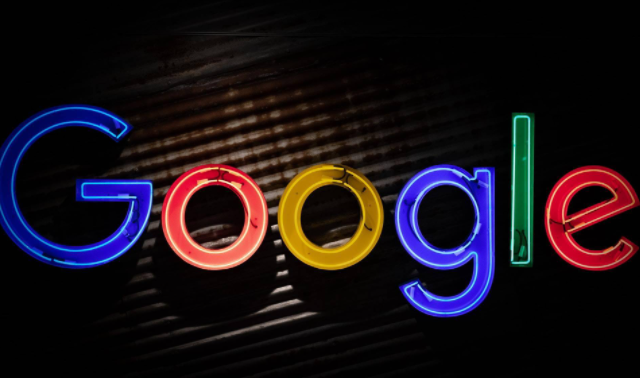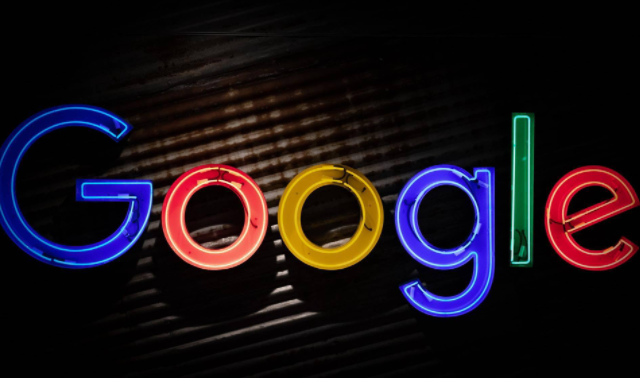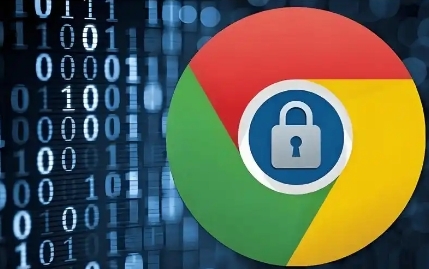教程详情

当您在 Google 浏览器中下载文件后,通常可以在浏览器界面的左下角看到一个下载提示框,显示下载进度和文件保存位置等信息。下载完成后,您可以点击该提示框中的箭头图标,展开下载列表,这里会列出近期下载的所有文件,包括文件名称、文件类型以及保存路径等详细信息。如果您想快速找到某个特定的下载文件,可以直接在这个列表中查找。
如果您想查看更全面的下载历史记录,可以点击右上角的三点菜单图标,选择“下载”选项,这将打开一个新的页面,展示所有下载过的项目。在这个页面中,您可以按照日期、文件类型等条件对下载记录进行排序,方便查找和管理。对于不再需要的文件,您可以选中对应的记录,然后点击“删除”按钮将其从下载历史中移除。
除了查看和删除下载记录外,您还可以更改下载文件的默认保存位置。同样点击右上角的三点菜单图标,选择“设置”,在打开的设置页面中,找到“高级”选项并点击进入,然后在“下载内容”部分,您可以看到一个“更改”按钮,点击它可以选择新的默认保存文件夹。这样,以后下载的文件就会自动保存到您指定的位置,方便您进行分类和管理。
另外,如果您担心下载的内容包含恶意软件或病毒,Google 浏览器也提供了一定的安全保障机制。在下载过程中,浏览器会对文件进行初步的安全扫描,如果发现潜在的风险,会提示您是否继续下载。同时,您也可以安装一些可靠的安全软件,进一步加强对下载文件的安全检测。
总之,通过以上这些简单的操作,您就可以轻松地在 Google 浏览器中管理您的下载内容,让下载的文件井井有条,同时也能保障您的计算机安全。无论是日常的文件下载还是工作学习中的资料获取,掌握这些管理技巧都将为您带来极大的便利。希望这篇教程能够帮助到您,让您在使用 Google 浏览器时更加得心应手。